在将备份数据上传到iCloud时遇到困难吗?有时,该过程被卡住了,您会陷入状态栏上,告诉您剩下一定的时间(但是当您等待什么都没有发生)。此错误的最常见形式是显示“剩余1分钟”的位置,只是坐在该通知上,什么也没有发生。
要解决此问题,您想先检查ICLOUD上的网络连接和可用的存储空间。您还需要检查一下是否有太多备份,并通过iPhone设置清除任何不必要的备份,以查看是否再次进行。此外,重新启动设备或重置网络设置可能有助于刷新系统并解决上传问题。
了解问题
iPhone和iPad用户遇到的常见问题是“将数据上传到iCloud停留在剩下的1分钟”。这通常发生在设备备份,数据传输或应用同步期间。它通常表示暂时的故障,但有时可能表明一个更复杂的问题。
常见原因和快速修复
- 网络连接差:确保您具有稳定的Wi-Fi连接。如果在蜂窝数据上,请尝试切换到Wi-Fi。
- 存储不足:仔细检查您有足够的iCloud存储空间来完成上传。
- 背景应用程序刷新:关闭可能正在干扰iCloud的应用程序的背景应用程序刷新。
- 重新启动设备:简单的重新启动通常可以清除临时问题。
- 重置网络设置:去设置>常规>转移或重置iPhone>重置>重置网络设置。
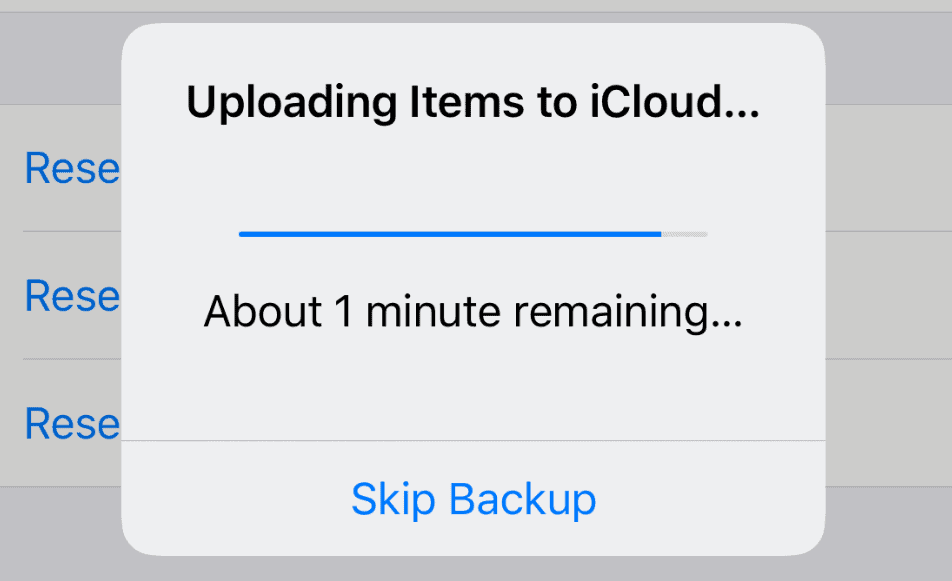
高级故障排除步骤
| 问题 | 解决方案 |
|---|---|
| iCloud备份卡住 | 1。打开设置> [您的名字]> iCloud>管理存储>备份。 2。删除任何旧备份。 3。尝试再次备份。 |
| 应用程序同步问题 | 1。去设置> [您的名字]> iCloud。 2。切换引起麻烦的应用程序。 3。重新启动您的设备。 4。重新打开应用程序,然后检查是否正确同步。 |
| iCloud驱动器上传 | 1.确保上传的所有文件已完全下载,而不会由另一个应用程序使用。 2。如果特定文件引起了问题,请尝试将其从iCloud驱动器中删除并重新上传。 |
| 照片上传 | 1。检查iCloud照片是否已启用(设置>照片)。 2。如果启用了,请转到设置> [您的名字]> iCloud>照片>优化iPhone存储释放空间。 3。重新启动设备,看看照片是否启动上传。 |
何时寻求进一步的帮助
如果在尝试这些故障排除步骤后仍然存在问题,建议您联系Apple支持。他们可以根据您的设备和情况提供更具体的指导。
关键要点
- 检查网络和存储是否上传问题
- 清除不需要的备份任务以解决问题
- 重新启动设备或重置设置作为最后的度假胜地
了解iCloud上传问题
当将数据上传到iCloud时被卡在1分钟时,可能会导致几个因素。确定这些原因可以帮助更有效地解决问题。
iCloud上传卡在1分钟的常见原因
网络问题通常是造成此问题的主要原因。弱或不稳定的Wi-Fi连接会破坏上传。有时,切换到其他Wi-Fi网络可以解决该问题。设备上的错误设置也可能会阻止iCloud上传完成。您的设备设置可能需要重置。
软件故障也可能导致上传冻结。确保您的设备运行最新的软件通常可以解决这些问题。重新启动设备也可能有助于清除任何临时的故障。
iCloud系统状态和连接检查
检查苹果的iCloud系统状态页面可能很有用。此页面显示iCloud服务是否有任何问题。如果存在已知问题,那么等待Apple修复可能是唯一的解决方案。
确保稳定的互联网连接也至关重要。有时,像重新启动路由器这样的简单步骤可以解决连接问题。检查同一网络上的其他设备是否正常工作也可以帮助确定是否将问题隔离到您的设备上。
iCloud同步中数据类型之间的差异
不同类型的数据的行为可能不同。照片,笔记和备份具有独特的同步过程。照片往往是较大的文件,因此它们可能需要更长的时间才能上传。可以检查照片应用程序设置中的照片上传的状态。
笔记和备份可能会更快地上传,但如果设置不正确,仍然可能会遇到问题。检查是否启用了iCloud备份和iCloud照片可以确保这些类型的数据正确同步。如果已经启用了它们,则将其切换并重新启动可能会重置连接并恢复上传。
故障排除iCloud上传问题
要修复iCloud上传卡在“ 1分钟”中,请按照以下步骤操作。从基本故障排除开始。如果问题仍然存在,请尝试高级解决方案。另外,管理iCloud存储空间,以确保您有足够的备份空间。
基本故障排除步骤
首先检查您的Internet连接。稳定的Wi-Fi信号至关重要。重新连接Wi-Fi通过转到设置> Wi-Fi。查找您的网络,然后单击“ I”图标。选择忘记这个网络然后重新连接。
接下来,重新启动您的设备。转到设置>一般>关闭。重新打开并检查问题是否已解决。如果仍然卡住,请验证iCloud设置。在设置> [您的名字]> iCloud中,请确保启用备份。
高级解决方案和重置选项
如果基本步骤失败,请重置所有设置。此操作不会删除数据。转到设置>常规>重置>重置所有设置。输入您的别针以确认。您的设备将重新启动。
对于持续问题,请考虑删除所有内容和设置。请注意,这将删除设备上的所有内容,因此请先备份。导航到设置>常规>重置>擦除所有内容和设置。确认并继续。
最后,重置网络设置可能会有所帮助。这清除了保存的Wi-Fi,VPN和其他配置。转到设置>常规>重置>重置网络设置。重置后重新连接到Wi-Fi。
管理iCloud存储和备份尺寸
存储不足可能会导致上传问题。检查设置中的存储空间> [您的名字]> iCloud>管理存储。查看可用的空间和用法。
要释放空间,请删除不必要的文件。在管理存储中,选择应用程序并关闭您不需要的iCloud备份。这有助于控制备份尺寸。
如果您经常用完空间,请考虑升级iCloud存储。较大的存储计划为备份和其他数据提供了更多空间,从而减少了上传中断的可能性。
确保有效利用iCloud存储可以最大程度地减少数据传输中的破坏,并在设备之间保持平稳的同步。
